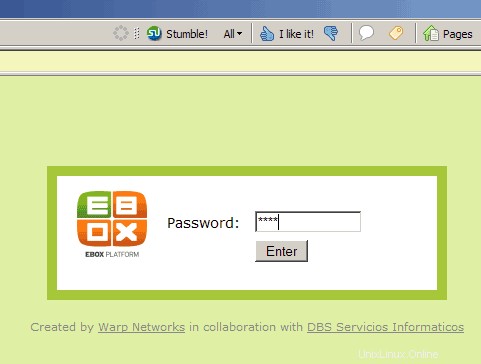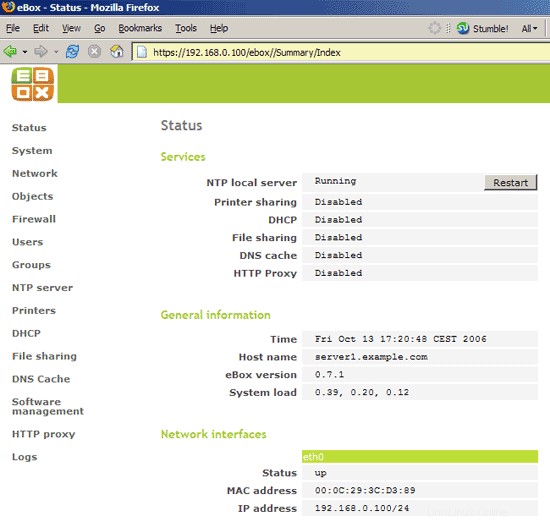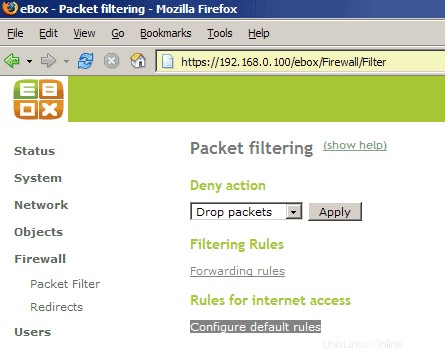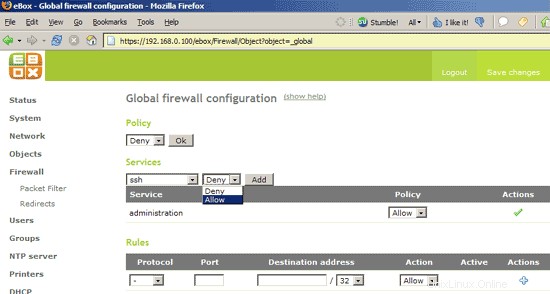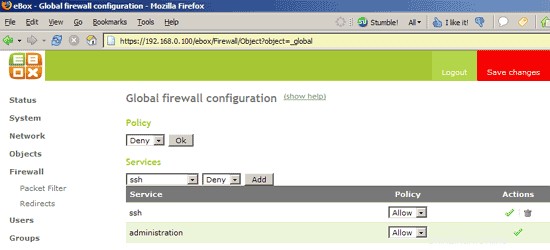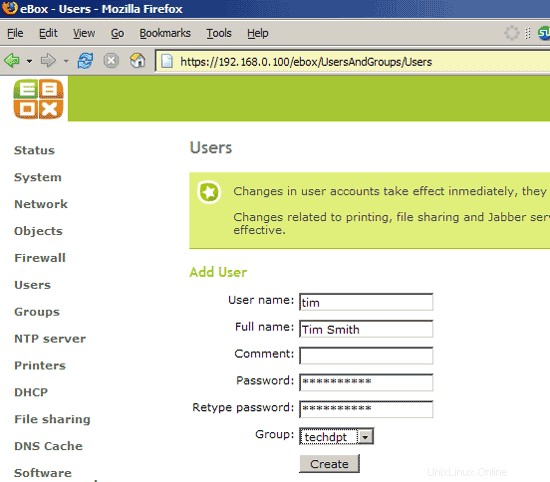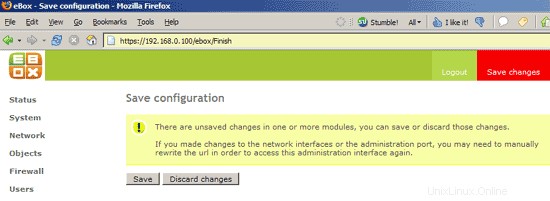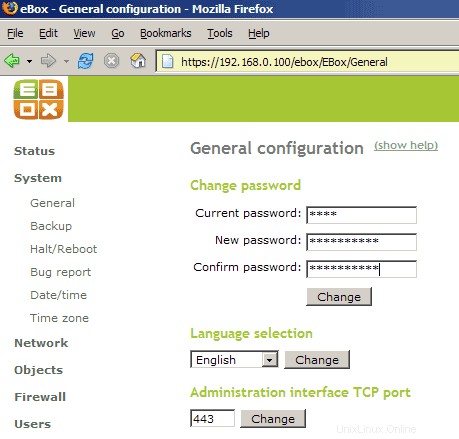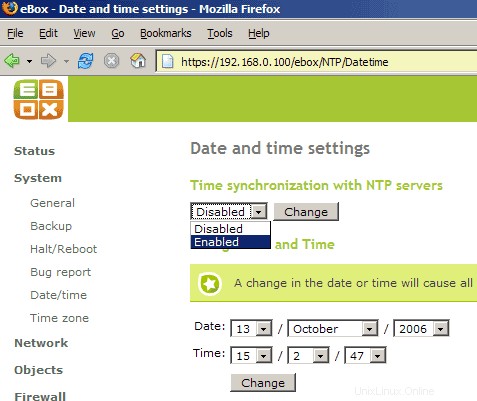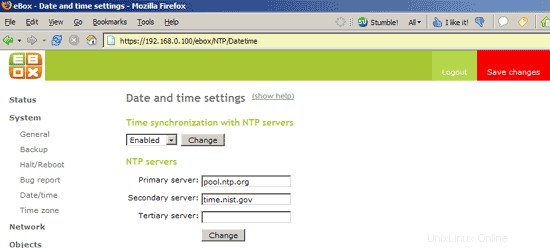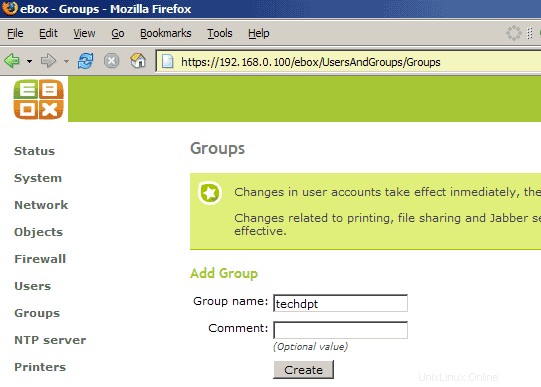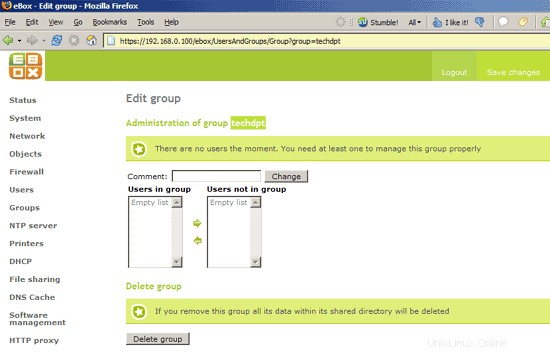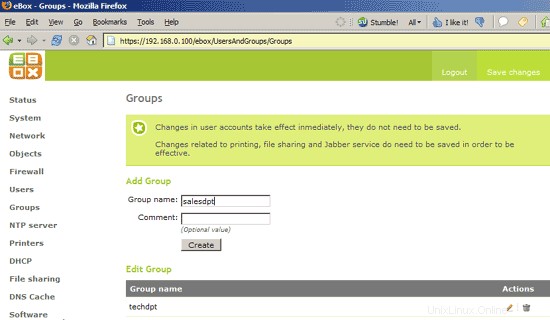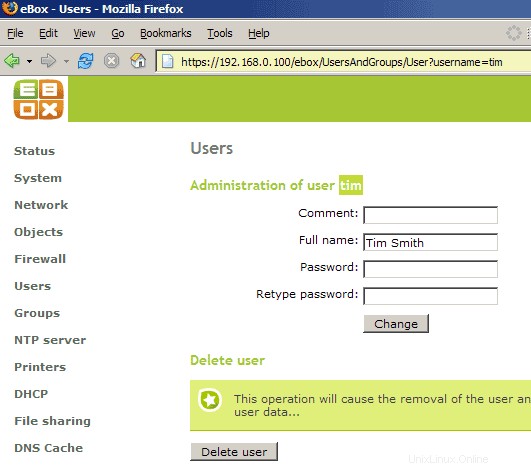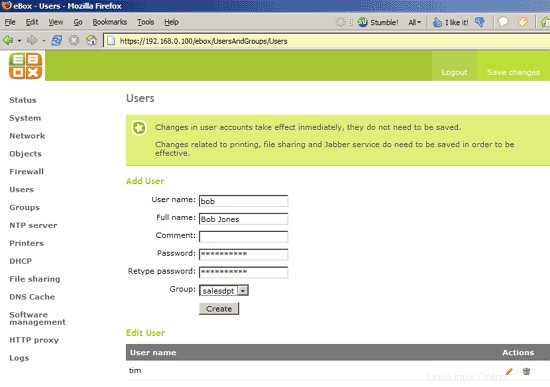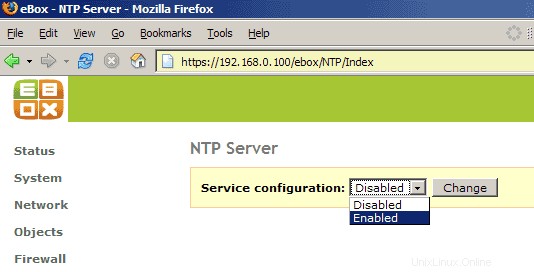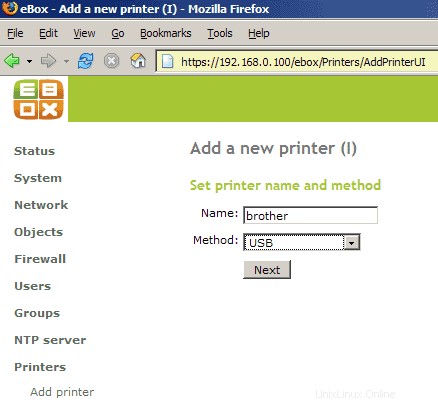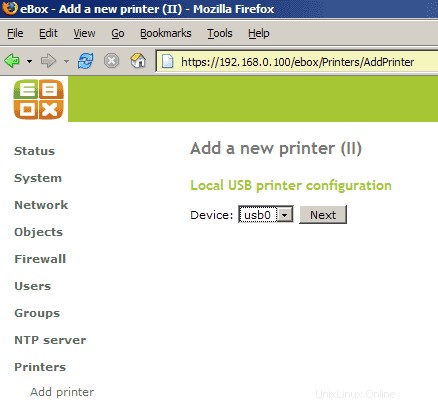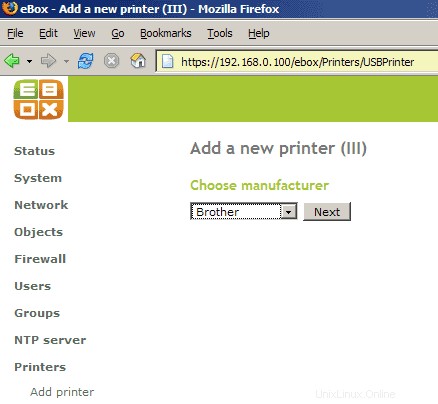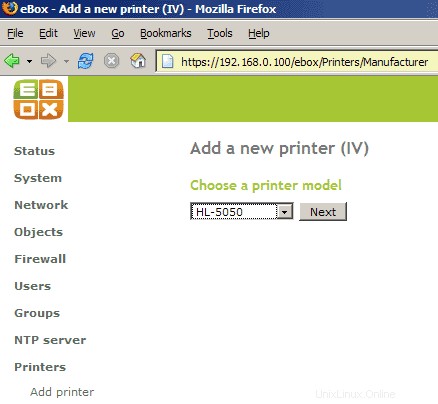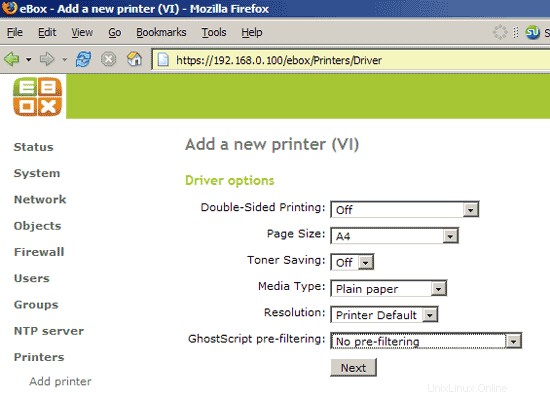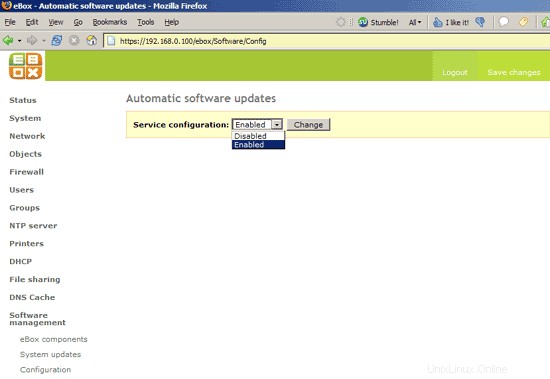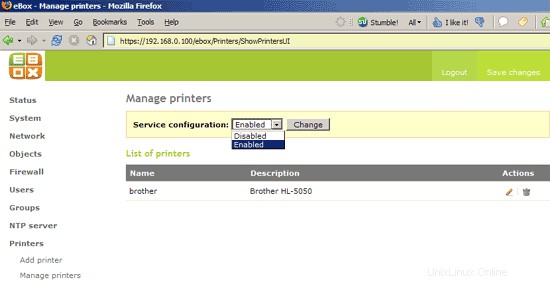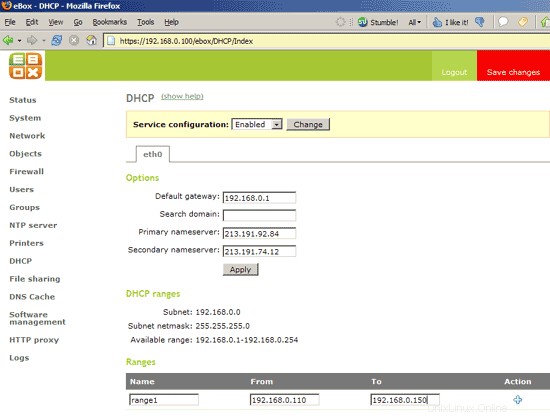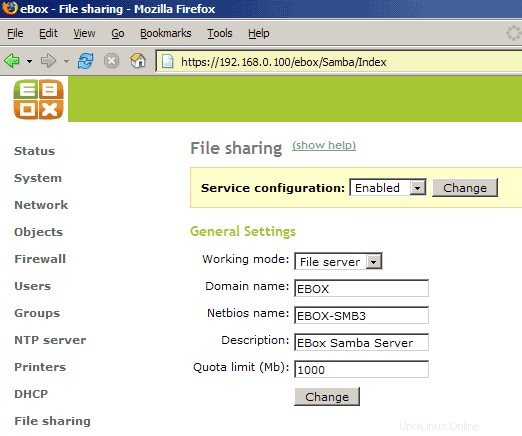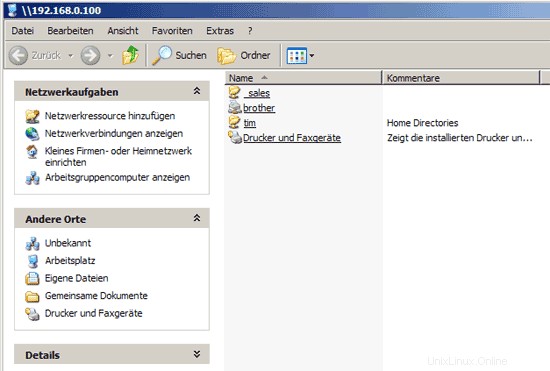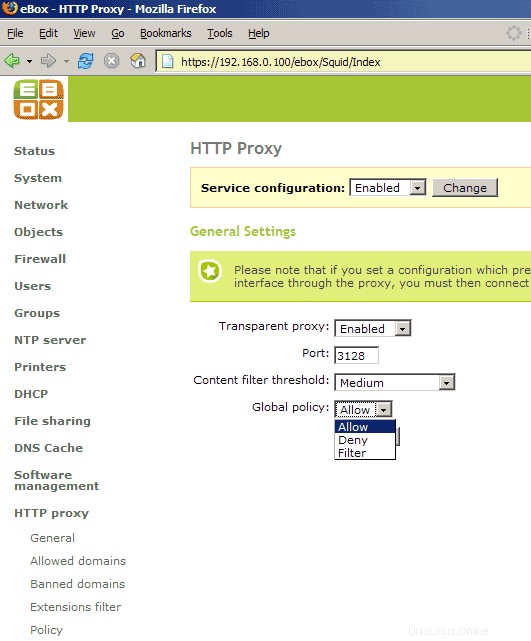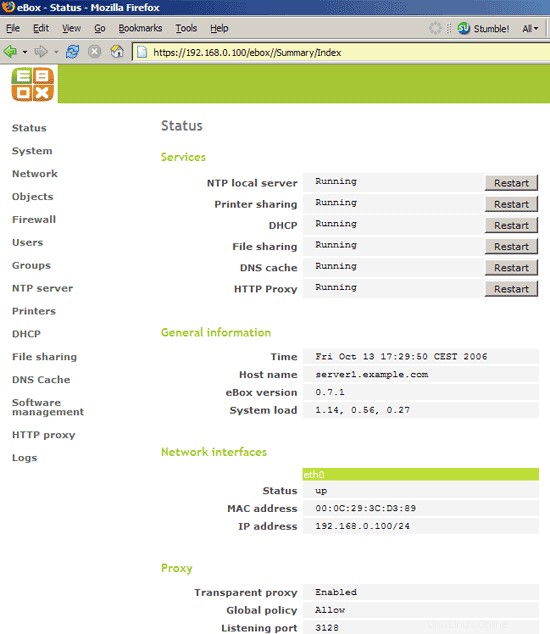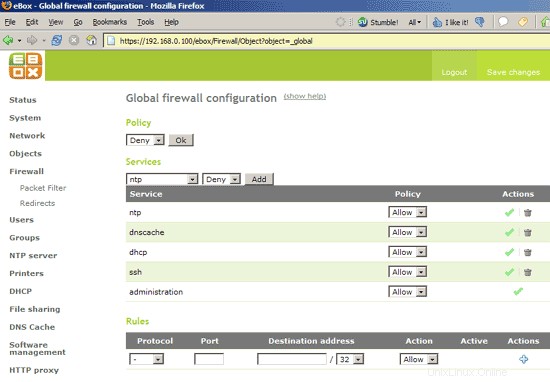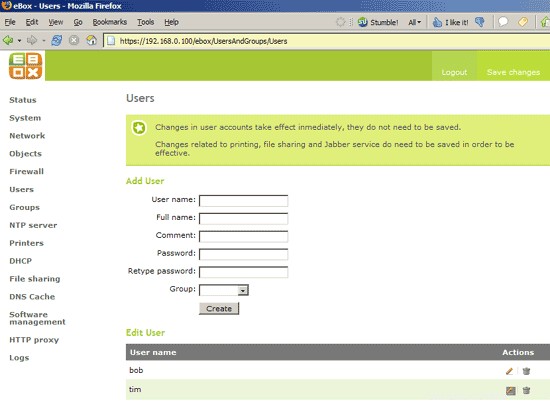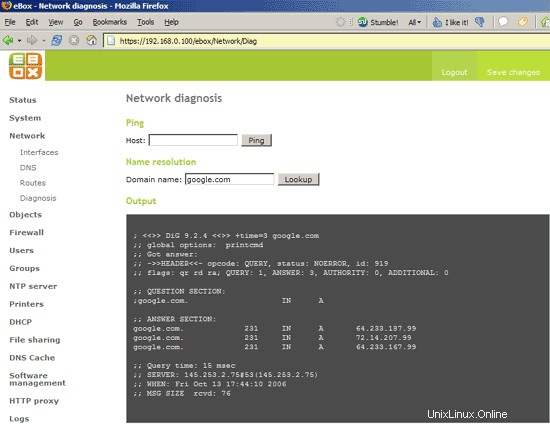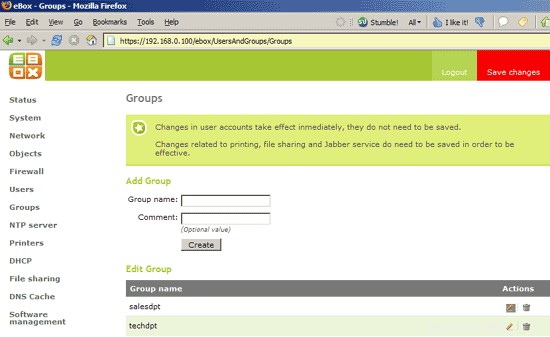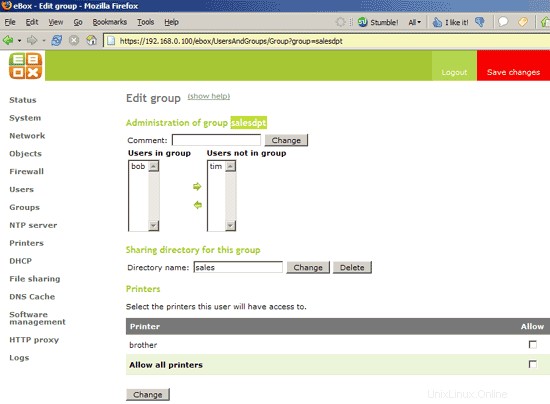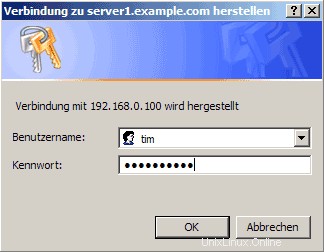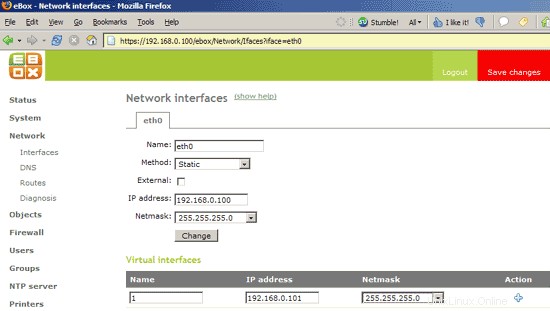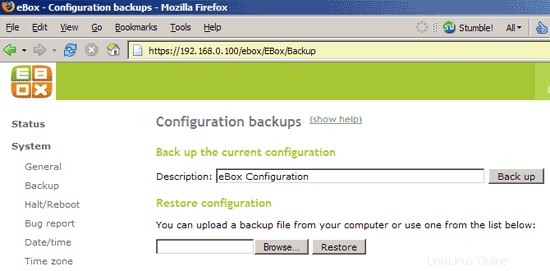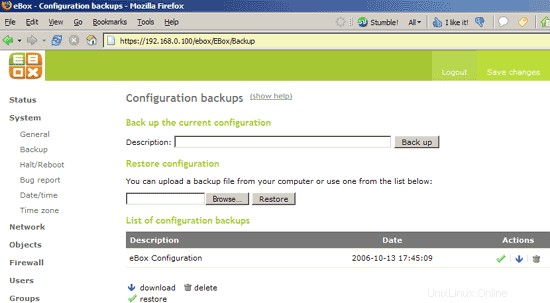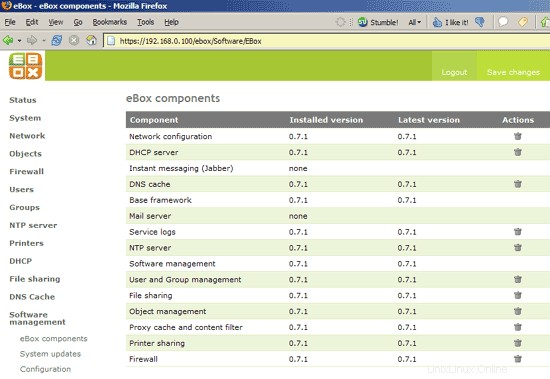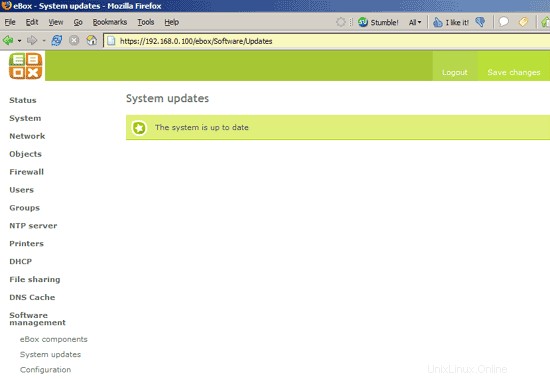Hay paquetes Debian disponibles para eBox. Para instalarlos, primero debemos editar nuestro /etc/apt/sources.list:
deb http://ebox-platform.com/debian/stable/ ebox/deb http://ebox-platform.com/debian/stable /extra/ |
Luego actualice su base de datos de paquetes:
apt-obtener actualización
Luego podemos instalar eBox con todos los módulos necesarios con un solo comando:
apt-get install ebox libebox ebox-network ebox-objects ebox-firewall ebox-logs ebox-samba ebox-dns-cache ebox-dhcp ebox-squid ebox-usersandgroups ebox-software ebox-ntp ebox-printers
Se le harán algunas preguntas. La mayoría de las veces simplemente puede aceptar los valores predeterminados:
¿Dónde se debe crear la base de datos PostgreSQL? <-- /var/lib/postgres/data
¿Deberían purgarse los datos así como los archivos del paquete? <-- No
¿Qué configuración regional debe usar el backend de la base de datos? <-- es_ES
Elija orden de día/mes europeo o estadounidense en fechas. <-- Europeo/EE. UU. [depende de dónde vengas]
Nombre de dominio DNS:<-- ejemplo.com
Nombre de su organización:<-- example.com
Contraseña de administrador:<-- alguna contraseña
Confirmar contraseña:<-- alguna contraseña
¿Permitir el protocolo LDAPv2? <-- No
Apache-Perl necesita ser reconfigurado. <-- Está bien
Habilitar suExec? <-- No
¿Qué tamaño de papel debe ser el predeterminado del sistema? <-- a4
¿En qué interfaces de red debe escuchar el servidor DHCP? <-- [Déjelo en blanco.]
Configure el servidor DHCP tan pronto como finalice la instalación. <-- Está bien
El servidor DHCP de la versión 3 ahora no tiene autoridad por defecto <-- Ok
¿Grupo de trabajo/Nombre de dominio? <-- GRUPO DE TRABAJO
¿Usar cifrado de contraseña? <-- Sí
¿Modificar smb.conf para usar la configuración WINS desde DHCP? <-- No
¿Cómo quieres ejecutar Samba? <-- demonios
Crear base de datos de contraseñas de samba, /var/lib/samba/passdb.tdb? <-- No
Dirección de host del servidor LDAP <-- 127.0.0.1
nombre distinguido de la base de búsqueda <-- dc=example,dc=com
Versión de LDAP a utilizar <-- 3
la base de datos requiere inicio de sesión <-- No
hacer que la configuración sea legible/escribible solo por el propietario <-- No
nsswitch.conf no se administra automáticamente <-- Ok
Enviar recordatorios diarios a los usuarios que superen la cuota <-- No
Ahora los paquetes se están instalando. Cuando veas esto:
Archivo de configuración `/etc/dhcp3/dhclient.conf'
==> Archivo en el sistema creado por usted o por un script.
==> Archivo también en paquete proporcionado por el mantenedor del paquete.
Qué te gustaría hacer acerca de eso ? Sus opciones son:
Y o I :instale la versión del mantenedor del paquete
N o O :mantenga su versión instalada actualmente
D :muestre las diferencias entre las versiones
Z :fondo este proceso para examinar la situación
La acción predeterminada es mantener su versión actual.
*** dhclient.conf (Y/I/N/O/D/Z) [predeterminado=N] ?
responde con N.
Tenga en cuenta: Si está instalando esto usando SSH, perderá su conexión SSH en este punto:
Configurando ebox-firewall (0.7.1)...
EBox:reiniciando firewall:
Esto no es para preocuparse, sucede porque el firewall de eBox cierra el puerto 22 por defecto. A pesar de esto, la instalación es exitosa y puede abrir el puerto 22 nuevamente usando la interfaz web de eBox.
3 Iniciar sesión en eBox
Ahora que eBox está instalado, abra su navegador y vaya a https://192.168.0.100. Aparece la pantalla de inicio de sesión. Ingrese la contraseña predeterminada ebox e inicie sesión:
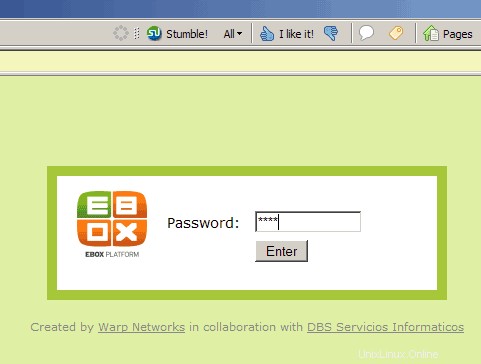
Después del inicio de sesión, verá la página de estado de eBox:
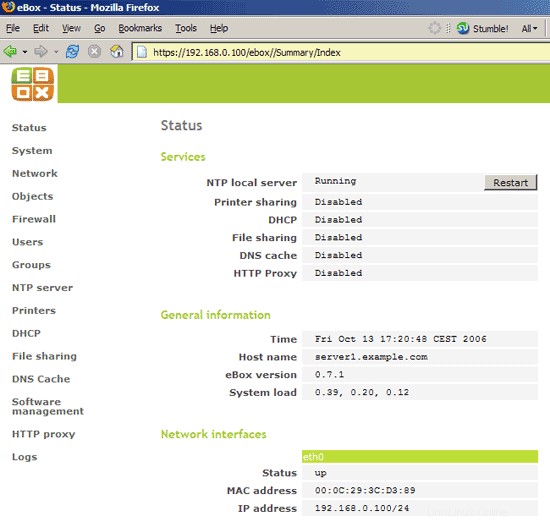
Ejecución de un servidor de archivos, impresión, proxy, DHCP y hora para pequeñas y medianas empresas - Página 2
4 Configurar el eBox Firewall
En el siguiente paso, queremos abrir el puerto 22 (SSH) nuevamente en el firewall. Vaya a Cortafuegos -> Filtro de paquetes -> Configurar reglas predeterminadas:
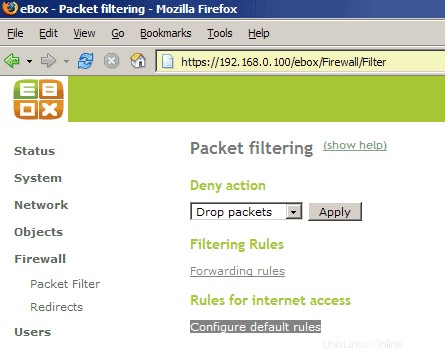
En Servicios, seleccione ssh y Permitir y haga clic en Agregar:
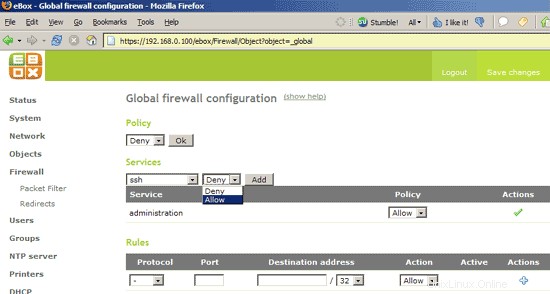
En casi todos los casos, cuando cambia una configuración, verá el rectángulo rojo Guardar cambios en la esquina superior derecha después. Haga clic en él:
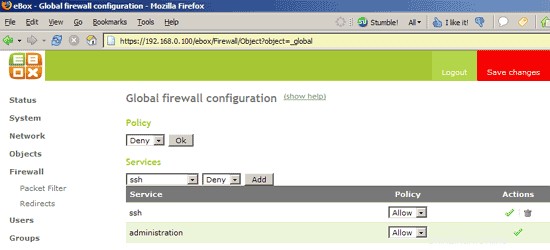
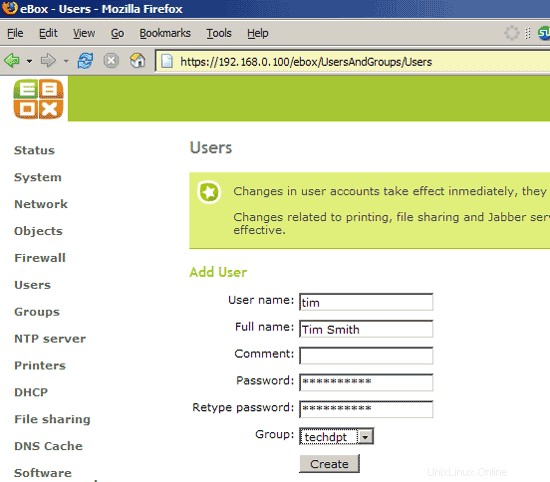
Después de hacer clic en el rectángulo rojo, aparece otra pantalla que le indica que guarde la configuración, que es un poco larga. De todos modos, haga clic en Guardar:
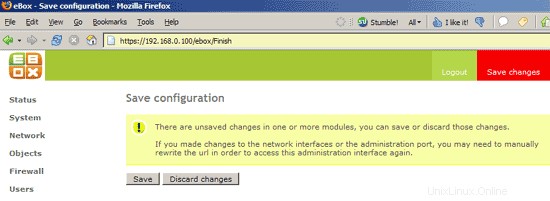
Luego, puede acceder a su sistema en el puerto 22 (SSH) nuevamente.
5 Cambiar su contraseña de eBox
Vaya a Sistema -> General y cambie su contraseña de eBox:
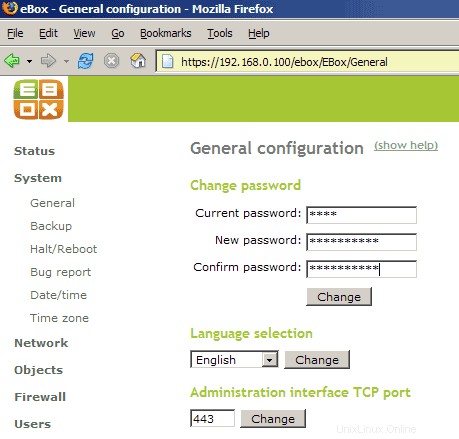
6 Configuración de fecha y hora
Para ajustar la hora del sistema, vaya a Sistema -> Fecha/hora y habilite la sincronización de hora con servidores NTP. Haga clic en Cambiar:
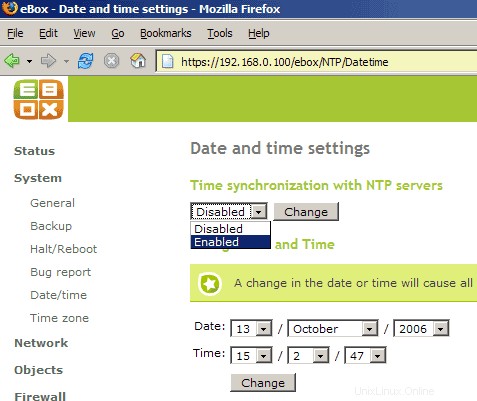
Luego ingrese algunos servidores NTP, p. pool.ntp.org y time.nist.gov. Haga clic en Cambiar. No olvide hacer clic en el rectángulo rojo Guardar cambios después:
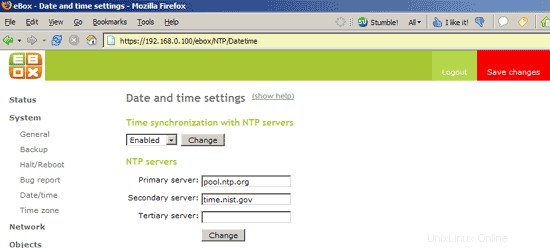
7 Crear grupos
eBox le permite crear grupos que pueden tener diferentes permisos. Por ejemplo, se podría permitir que un grupo use la impresora, pero no el servidor de archivos, y viceversa para otro grupo. En este artículo creo dos grupos de ejemplo, uno para el departamento de tecnología y otro para el departamento de ventas:
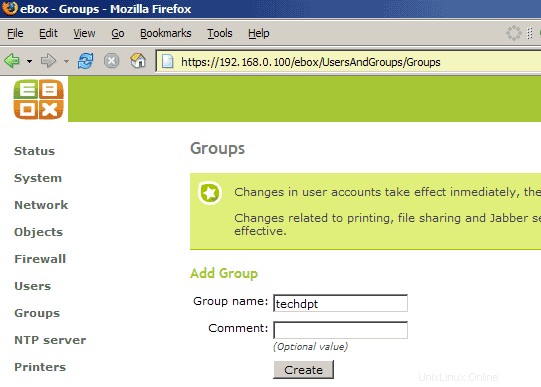
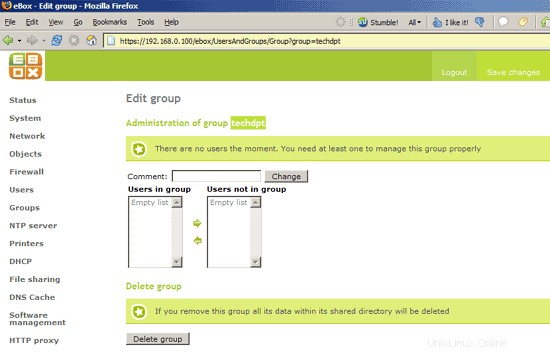
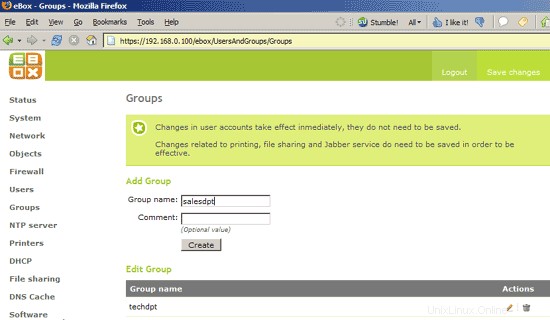
8 Crear usuarios
eBox también te permite crear usuarios que se pueden poner en los grupos que creaste antes, heredando así los permisos del grupo, pero también puedes asignar permisos individuales a cada usuario. En este ejemplo, creo dos usuarios:tim en el grupo techdpt y bob en el grupo salesdpt:
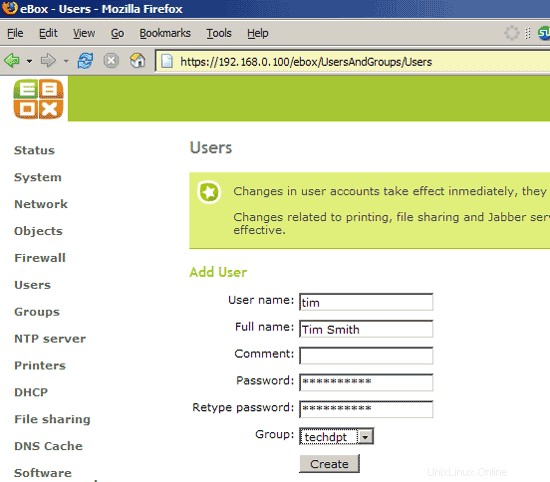
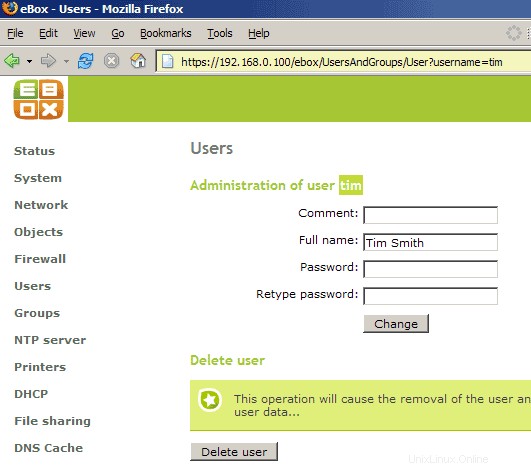
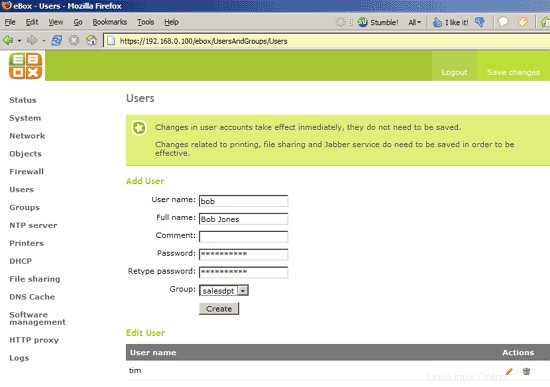
Ejecución de un servidor de archivos, impresión, proxy, DHCP y hora para pequeñas y medianas empresas - Página 3
9 Servidor de tiempo
Nuestro sistema eBox puede ser un servidor de tiempo para nuestra red, todo lo que tenemos que hacer es habilitar el servidor NTP en Servidor NTP:
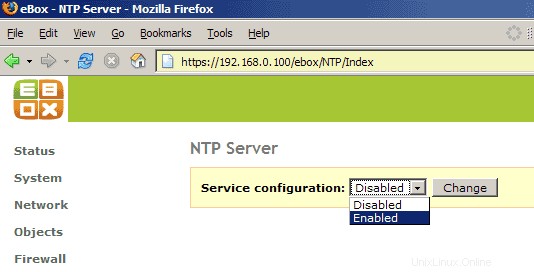
(Por supuesto, debe decirle a las estaciones de trabajo de su red que deben usar 192.168.0.100 como servidor de tiempo).
Posteriormente, será redirigido nuevamente a la página de estado de eBox:
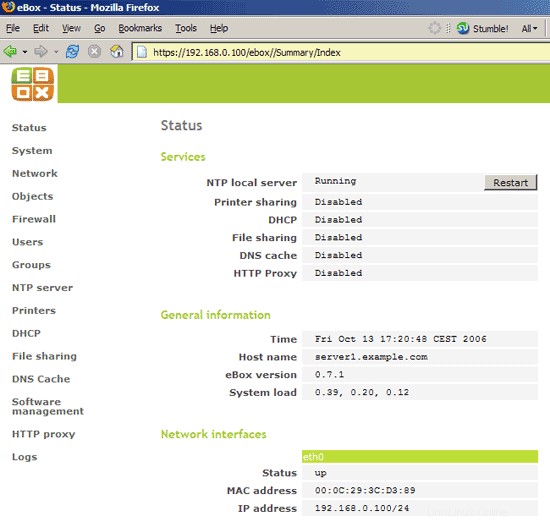
10 Servidor de impresión
Con eBox, también puede crear un servidor de impresión para su red. eBox es compatible con impresoras USB, paralelas, de red y Samba. En este ejemplo, he conectado una impresora láser Brother HL-5050 a mi sistema eBox con USB.
Primero, debemos agregar la impresora a nuestra configuración de eBox:
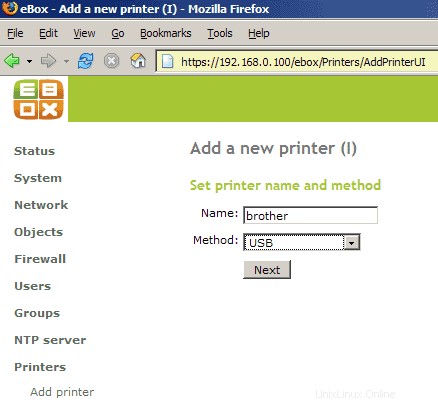
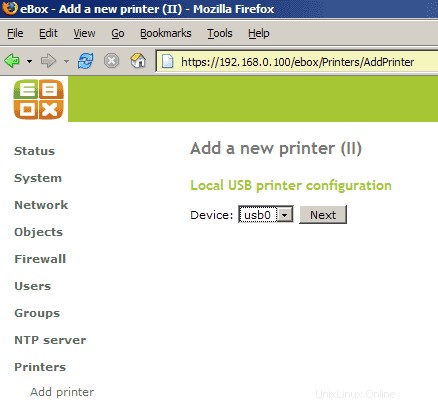
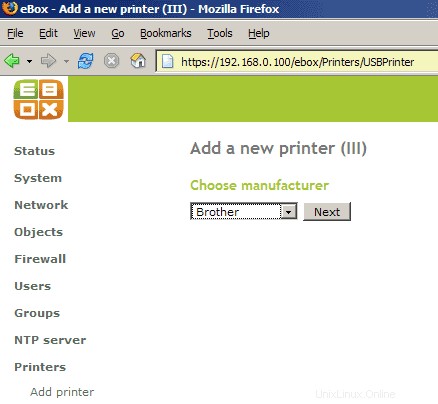
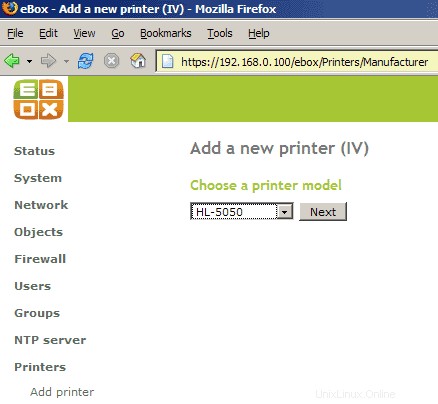

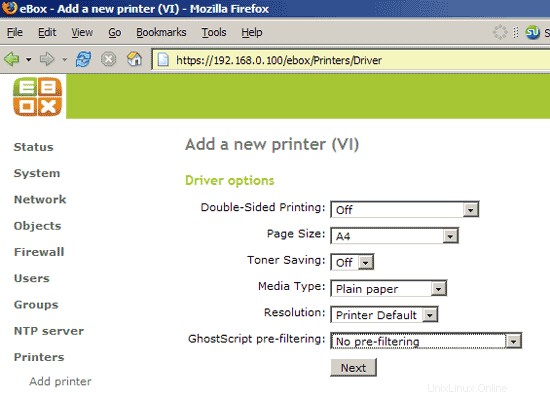
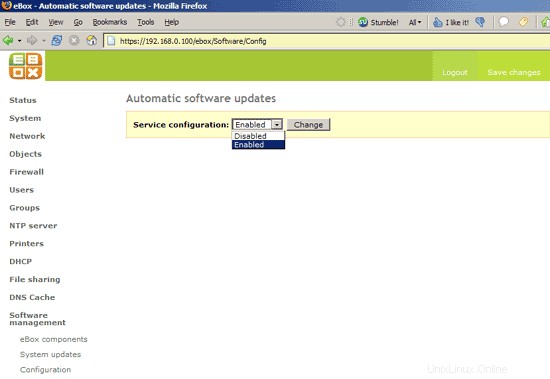
Posteriormente, debemos habilitar el servidor de impresión en Impresoras -> Administrar impresoras:
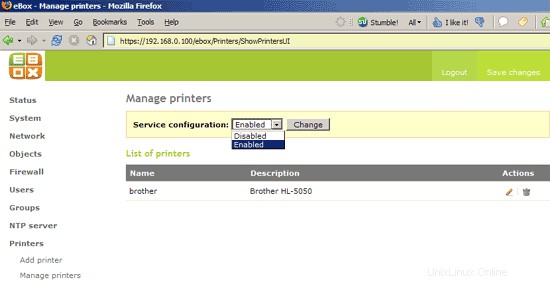
11 Servidor DHCP
Si usa un enrutador de hardware para su red, es probable que ya tenga un servidor DHCP en su red, ya que la mayoría de los enrutadores de hardware vienen con un servidor DHCP. Si no tiene un servidor DHCP en su red, puede ejecutar un servidor DHCP en su sistema eBox.
Vaya a DHCP y habilite el servidor DHCP. Luego ingrese una puerta de enlace y dos servidores de nombres (por ejemplo, 213.191.92.84 y 213.191.74.12) y especifique un rango de direcciones IP (es decir, direcciones IP que se pueden asignar dinámicamente a las computadoras cliente en su red):
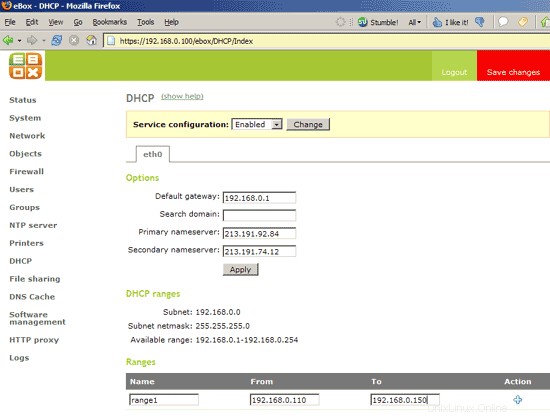
Luego, todas las computadoras en su red que no tengan una configuración de red estática se conectarán a su nuevo servidor DHCP y obtendrán su configuración de red.
Ejecución de un servidor de archivos, impresión, proxy, DHCP y hora para pequeñas y medianas empresas:página 4
12 Servidor de archivos
Lo que más me gusta de eBox es la facilidad con la que puede crear archivos compartidos para su red. Simplemente vaya a Uso compartido de archivos, habilite el servicio y, en Configuración general, especifique el modo de trabajo (servidor de archivos o Controlador de dominio principal (PDC)) y un límite de cuota para el uso compartido de archivos:
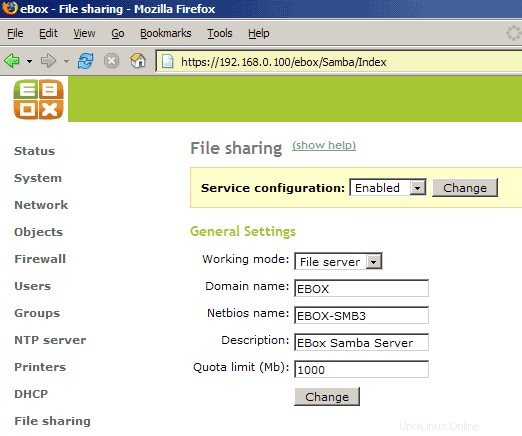
13 caché de DNS
Su sistema eBox también puede ser un caché de DNS que puede acelerar la navegación web en su red porque las consultas de DNS serán más rápidas. Todo lo que tiene que hacer es habilitar el caché de DNS en Caché de DNS y decirle a las computadoras en su red que usen 192.168.0.100 como servidor de nombres principal (puede especificar 192.168.0.100 como servidor de nombres principal en la configuración de su servidor DHCP, consulte el capítulo 11).
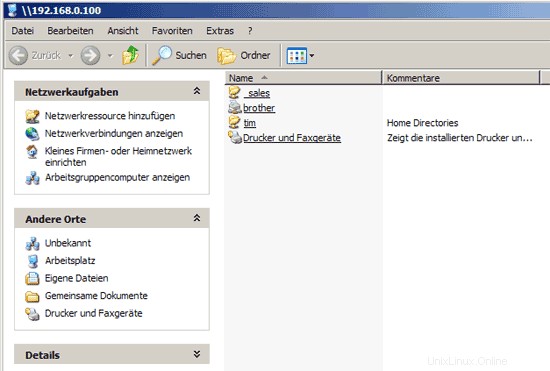
14 Proxy HTTP
Puede usar el sistema eBox como un servidor proxy HTTP para su red, lo que puede acelerar la navegación web porque el proxy mantiene las páginas visitadas en su caché. Con el servidor proxy HTTP, también puede filtrar, p. por sexo y violencia. Simplemente vaya a Proxy HTTP -> General y habilite el proxy:
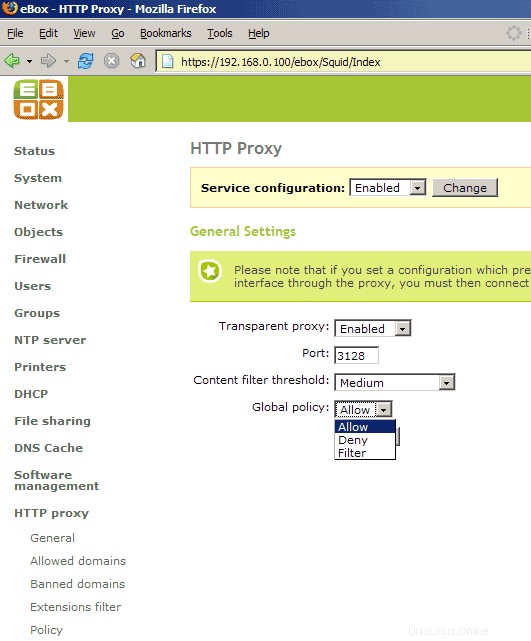
Ahora debe configurar sus navegadores para usar el proxy HTTP de eBox.
En Dominios permitidos, Dominios prohibidos, Filtro de extensiones y Política, puede definir reglas de filtro más detalladas.
15 Estado, Cortafuegos
Ahora hemos habilitado todos los servicios que necesitamos, y en la página Estado debería verlos listados como ejecutándose:
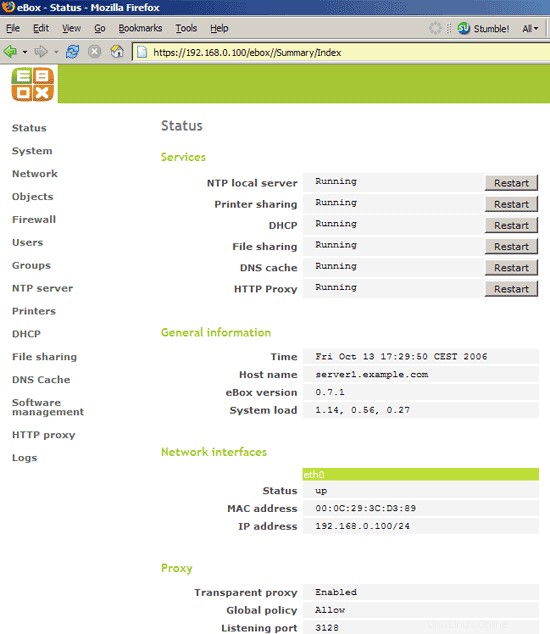
En la configuración del cortafuegos, verá que todos los puertos necesarios para nuestros servicios se han abierto automáticamente para que no tenga que preocuparse de que el cortafuegos bloquee ninguno de estos servicios:
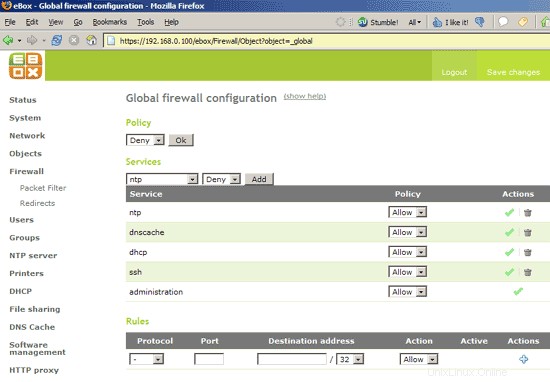
Ejecución de un servidor de archivos, impresión, proxy, DHCP y hora para pequeñas y medianas empresas:página 5
16 Permisos de usuario
Ahora que todos los servicios deseados se están ejecutando, podemos establecer los permisos para nuestros usuarios, es decir, podemos especificar qué usuario puede usar nuestro recurso compartido de archivos y nuestra impresora. En el siguiente ejemplo, permito que el usuario tim use nuestro recurso compartido de archivos y la impresora:
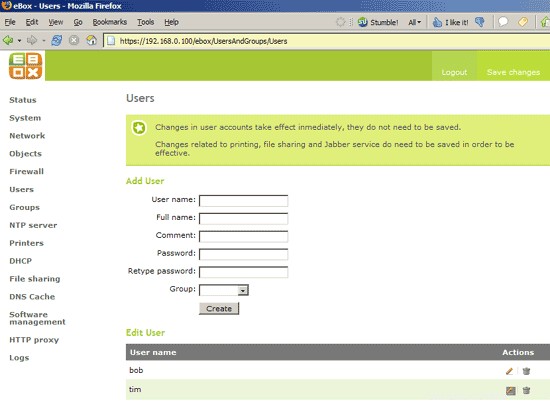
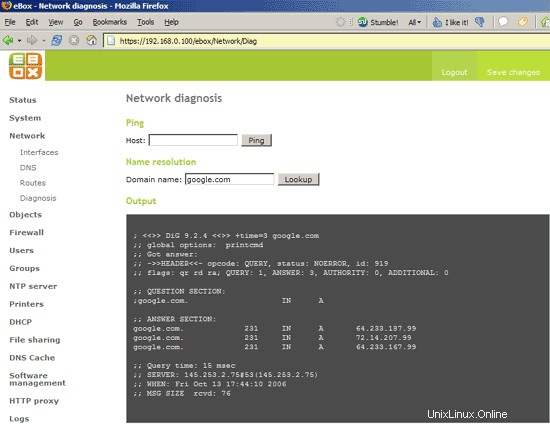
17 Permisos de grupo
Como antes para nuestros usuarios, ahora puede especificar qué grupo puede usar la impresora, además puede especificar un directorio para compartir archivos para cada grupo:
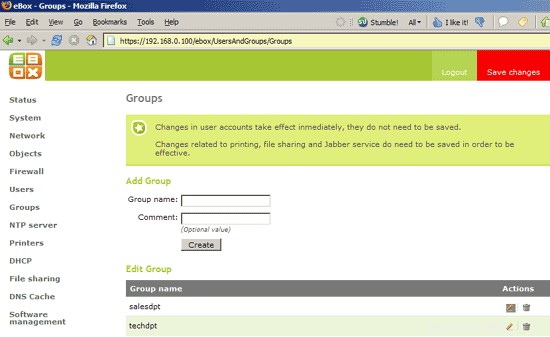
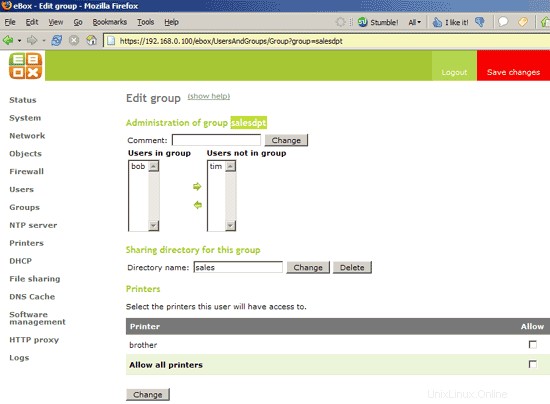
18 Probar el recurso compartido de archivos y la impresora
Ahora podemos probar nuestro recurso compartido de archivos y la impresora desde una estación de trabajo de Windows. Vaya a Inicio -> Ejecutar (Inicio -> Ausführen si es un Windows alemán) y escriba
\\192.168.0.100

Se le pedirá un nombre de usuario y una contraseña, así que si es tim, escriba tim y la contraseña de tim:
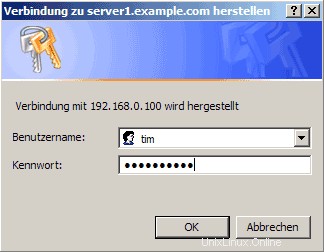
Si el inicio de sesión es correcto, se le otorgará acceso a su recurso compartido de archivos. Ya puedes ver tu carpeta personal tim y la impresora que creamos en eBox. También puede ver la carpeta sales, propiedad del grupo salesdpt. Dado que Tim no es propietario de ese grupo, no puede acceder a la carpeta de ventas (a menos que proporcione un nombre de usuario y una contraseña correctos). Por supuesto, puede acceder a su propia carpeta tim.
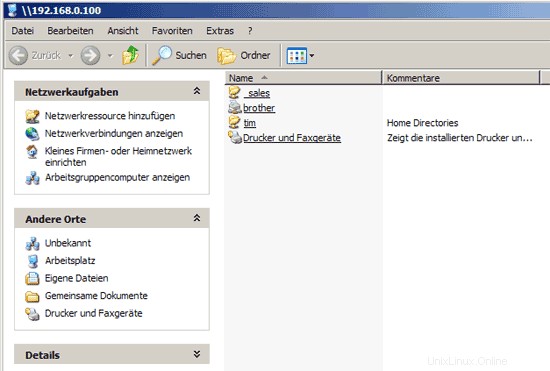
Ejecución de un servidor de archivos, impresión, proxy, DHCP y hora para pequeñas y medianas empresas - Página 6
19 Configuración de red
eBox le permite crear interfaces virtuales (por ejemplo, si desea agregar algunas direcciones IP a la tarjeta de red). En Red -> Interfaces -> Interfaces virtuales escriba el nombre de la interfaz virtual (por ejemplo, 1 - no use 0, eBox no creará la interfaz virtual entonces, esto parece ser un error), una dirección IP (por ejemplo, 192.168. 0.101) y la máscara de red (por ejemplo, 255.255.255.0):
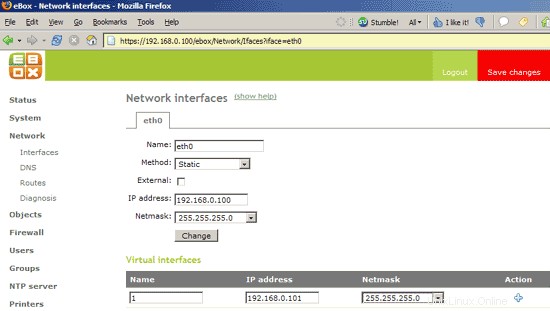
Posteriormente, puede controlar si eBox creó la interfaz virtual. Inicie sesión en el shell y ejecute
ifconfig
y debería ver la interfaz virtual eth0:1 con la dirección IP 192.168.0.101.
Tenga en cuenta: En Red -> Interfaces, no habilite Externo ya que perderá el acceso a su sistema eBox. La casilla Externa habilita NAT para el sistema eBox que no necesitamos ya que el sistema está en la misma red que nuestras estaciones de trabajo.
En Red -> DNS, puede especificar qué servidores DNS debe usar su sistema eBox. Estos servidores de nombres se guardarán en /etc/resolv.conf.

En Red -> Diagnóstico, puede probar su conexión de red y resolución de nombres:
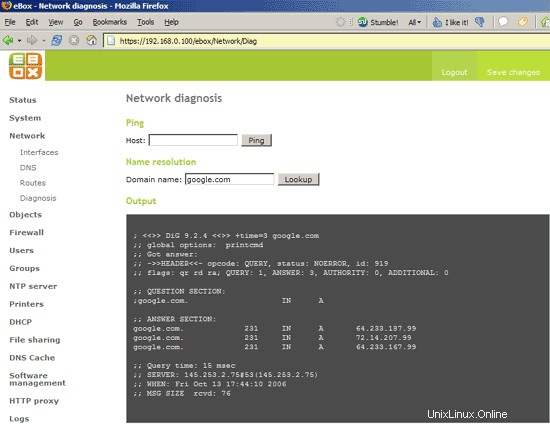
20 Copia de seguridad de configuración
En Sistema -> Copia de seguridad, puede hacer una copia de seguridad de su configuración actual de eBox, por lo que si pierde la configuración de su eBox, puede restaurarla desde la copia de seguridad:
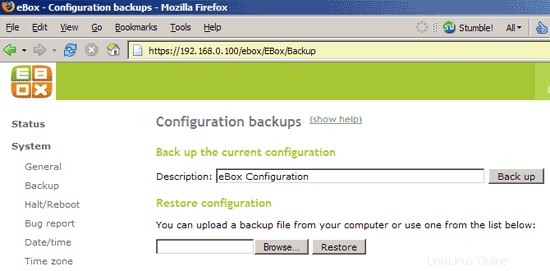
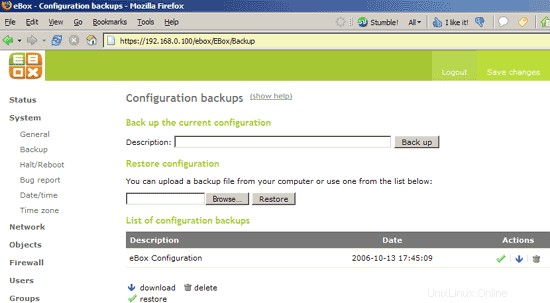
21 Gestión del software eBox
En Administración de software -> Componentes de eBox, puede ver qué módulos de eBox están instalados actualmente en su sistema Debian. Si ya no necesita un módulo, puede eliminarlo:
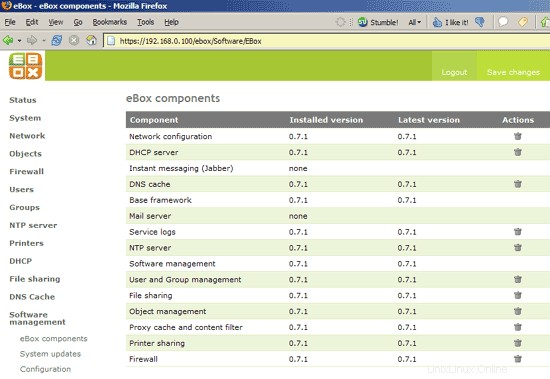
En Administración de software -> Actualizaciones del sistema, puede buscar actualizaciones de eBox:
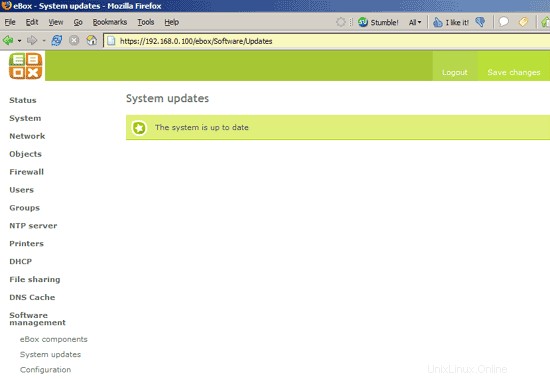
En Gestión de software -> Configuración, puede habilitar las actualizaciones automáticas de software para los componentes de eBox:
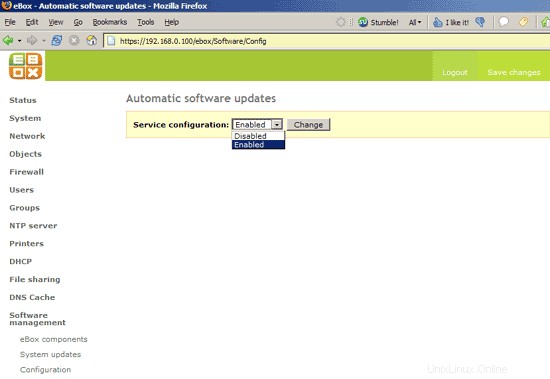
22 Enlaces
- eBox:http://www.ebox-platform.com
- Debian:http://www.debian.org